Erstellen Sie einen zeitbasierten In-Place-Speicher in SharePoint Server 2016
Sie können Inhalte auf Websites für einen bestimmten Zeitraum, z. B. eine bestimmte Anzahl von Tagen, Monaten oder Jahren, anhalten. Um beispielsweise Compliance-Anforderungen oder Geschäftsvorschriften zu erfüllen, müssen Sie möglicherweise alle Dokumente, die sich am Standort der Vertriebsabteilung befinden, sieben Jahre lang aufbewahren.
Sie können einen zeitbasierten In-Place-Hold jederzeit freigeben, auch vor dem Ende des durch den Hold angegebenen Zeitraums.
Weitere Informationen finden Sie unter Übersicht über den in-situ-Speicher in SharePoint Server 2016 .
Erstellen Sie einen zeitbasierten In-Place-Hold
Wechseln Sie zum In-Situ-Speicher-Richtliniencenter > Neues Element .
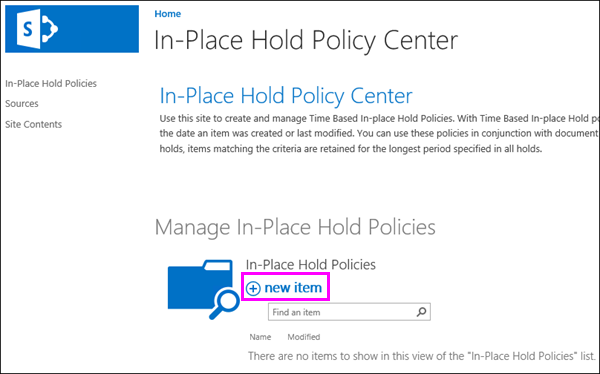
Geben Sie einen Namen für den Hold ein.
Neben Quellen > Quellen hinzufügen und verwalten > geben Sie die URLs der Websites ein, deren Inhalt Sie zurückstellen möchten > OK .
Unterwebsites sind in einem Hold auf einer Website enthalten.
Um eine Website als Quelle hinzuzufügen, benötigen Sie mindestens Leseberechtigungen für diese Website, und die Website muss von der Suche indiziert werden.
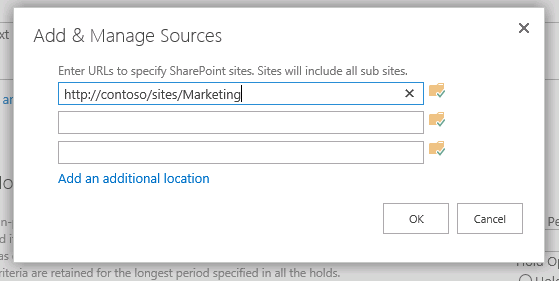
Geben Sie unter Filter > beliebige Schlüsselwörter ein, mit denen Sie die Quelle eingrenzen möchten.
Geben Sie beispielsweise Vertrag ein, den Sie nur benötigen, um Dokumente zu speichern, die dieses Wort enthalten. Abfragen unterstützen Keyword Query Language (KQL). Weitere Informationen finden Sie unter Suchen und Verwenden von Schlüsselwörtern in eDiscovery – dieses Thema gilt auch für In-Situ-Speicher.
Geben Sie unter Zeitraum die Anzahl der Tage, Monate oder Jahre für die Aufbewahrung ein und wählen Sie dann die Schrittweite in der Dropdown-Liste aus.
Denken Sie daran, dass die Dauer eines zeitbasierten In-Place-Holds an dem Datum beginnt, an dem das Dokument erstellt oder zuletzt geändert wurde, und nicht an dem Zeitpunkt, an dem der Hold erstellt wurde. Wenn Sie beispielsweise heute eine siebenjährige Aufbewahrung erstellen und ein Dokument in zwei Jahren erstellt wird, wird dieses Dokument sieben Jahre lang aufbewahrt, wenn es erstellt wurde.
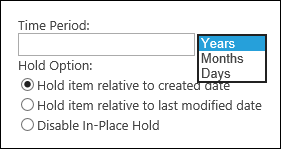
Wählen Sie Ergebnisvorschau aus, um eine Liste mit Links zu Inhalten anzuzeigen, die zurückgehalten werden.
Wählen Sie Speichern .
Nachdem Sie einen In-Situ-Hold erstellt haben, können Sie ihn jederzeit ändern, um Websites hinzuzufügen oder zu entfernen, die Filterabfrage zu ändern oder sie zu deaktivieren.
Zeigen Sie den Status eines In-Situ-Speichers für die Inhaltsquellen an
Wenn Sie eine zeitbasierte In-Situ-Speicherrichtlinie erstellen, geben Sie die URLs der Inhaltsquellen ein, die Sie in die Richtlinie aufnehmen möchten. Alle diese Inhaltsquellen werden in der Quellenliste im In-Situ-Speicher-Richtliniencenter angezeigt.
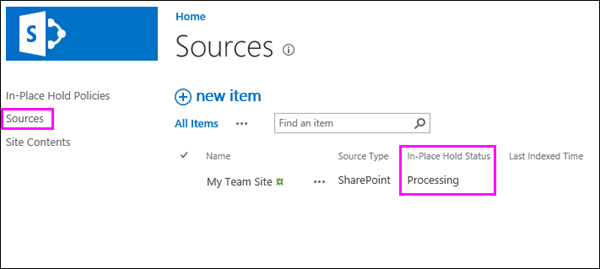
Sie können den Aufbewahrungsstatus für jede Quelle in der Spalte „ In-Situ-Speicherstatus " in der Liste „ Quellen " im Richtlinien-Center „In-Situ-Speicher" anzeigen.
Status | Beschreibung |
wird bearbeitet | Die Halteanforderung ist in Bearbeitung. Dieser Status wird angezeigt, nachdem Sie den Hold erstellt haben. Aktualisieren Sie nach einigen Augenblicken die Seite und dieser Wert wird durch einen der vorherigen Werte ersetzt. |
In Wartestellung | Die gesamte Inhaltsquelle wird gehalten. Dieser Wert wird angezeigt, wenn der Hold ohne Filter erstellt wird. Das Ergebnis ist, dass alle Inhalte in der angegebenen Quelle angehalten werden. |
Warteschleife mit Filter | Der Hold enthält einen Filter und alle Inhalte, die die Suchkriterien in der angegebenen Quelle erfüllen, werden in den Hold gesetzt. |
Nicht in der Warteschleife | Die Inhaltsquelle wird nicht gehalten. |
Kann nicht halten | Die Inhaltsquelle kann nicht angehalten werden. |
Gescheitert | Die Anforderung, den Inhalt zurückzuhalten, ist fehlgeschlagen. |
Deaktivieren Sie ein zeitbasiertes In-Place-Hold
Sie können einen zeitbasierten In-Place-Hold jederzeit freigeben, auch vor dem Ende des durch den Hold angegebenen Zeitraums. Deaktivieren Sie dazu einfach die Sperre. Indem Sie die Aufbewahrungsrichtlinie deaktivieren, anstatt die Aufbewahrungsrichtlinie zu löschen, können Sie die Richtlinie später wiederverwenden.
Nachdem Sie eine Vormerkung freigegeben haben, sind alle Exemplare, die dieser Vormerkung in der Bibliothek für die Aufbewahrung von Vormerkungen unterliegen, für den standardmäßigen Bereinigungsprozess berechtigt. Beachten Sie, dass dies bedeutet, dass aus einer Vormerkung freigegebene Exemplare nicht sofort aus der Bibliothek für die Aufbewahrung der Vormerkung gelöscht werden; Stattdessen verbleiben sie dort, bis der Zeitgeberauftrag die Bibliothek bereinigt.
Wechseln Sie zum In-Situ-Speicher-Richtliniencenter > wählen Sie die Aufbewahrungsrichtlinie aus, die Sie freigeben möchten.
Wählen Sie unter Zeitraum die Option In-Situ-Speicher deaktivieren > Speichern aus.
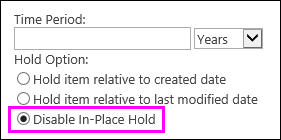
Löschen Sie einen zeitbasierten In-Place-Hold
Zusätzlich zum Deaktivieren eines Holds, während Sie ihn für die spätere Verwendung behalten, können Sie einen Hold auch löschen. Sie können eine zeitbasierte In-Situ-Aufbewahrungsrichtlinie jedoch nicht löschen, solange die Aufbewahrung noch aktiv ist. Um eine Aufbewahrungsrichtlinie zu löschen, deaktivieren Sie zuerst die Aufbewahrungsrichtlinie (siehe vorheriger Abschnitt) und löschen Sie dann die Aufbewahrungsrichtlinie.
Gehen Sie zum In-Situ-Speicher-Richtliniencenter > wählen Sie In-Situ-Speicherrichtlinien aus .
Wählen Sie die Richtlinie aus, die Sie löschen möchten > wählen Sie Menü öffnen … > Element löschen > OK .
Löschen Sie Quellen für einen zeitbasierten In-Place-Hold
Ein direkter Aufbewahrungsort umfasst Websites als Quellen für die Inhalte, die der Aufbewahrungsrichtlinie unterliegen. Sie können Quellen nur löschen, wenn sie nicht gehalten werden.
Um eine gehaltene Quelle aus der Quellenliste zu löschen, müssen Sie die Website zunächst aus allen Holds entfernen, die sie als Quelle verwenden, oder diese Holds deaktivieren. Wenn die Quelle nicht mehr gehalten wird, können Sie sie löschen.
Gehen Sie zum In-Situ-Speicher-Richtliniencenter > wählen Sie Quellen .
Wählen Sie die Quelle aus, die Sie löschen möchten > wählen Sie Menü öffnen … > Element löschen > OK .
No comments:
Post a Comment